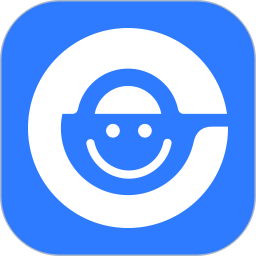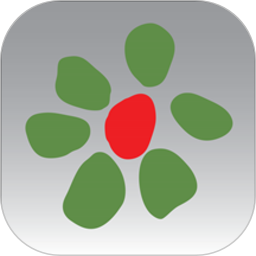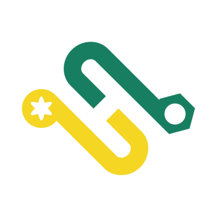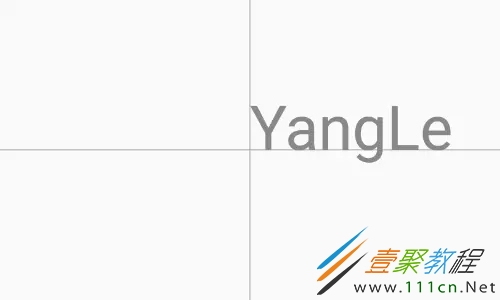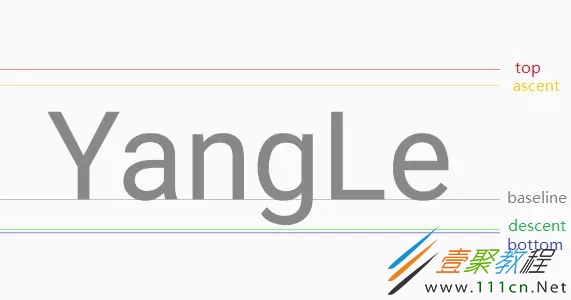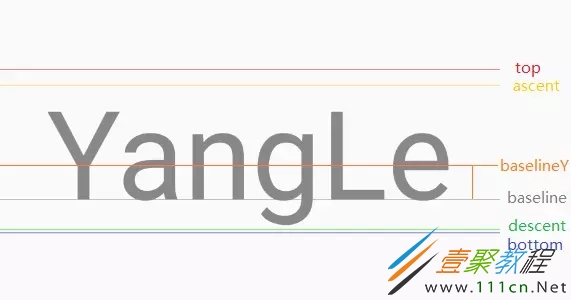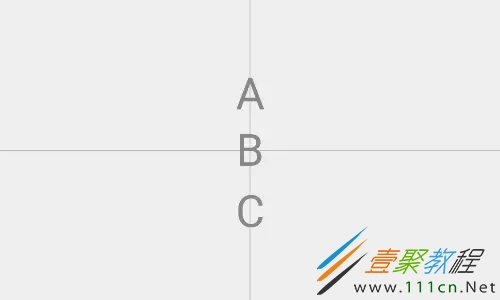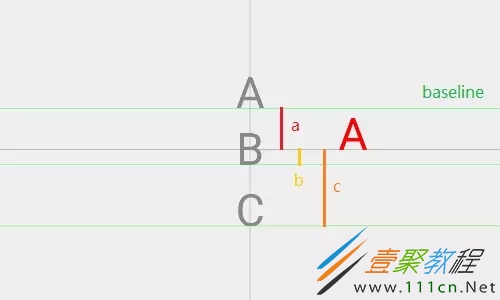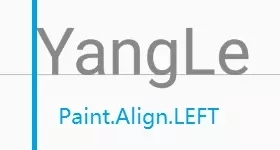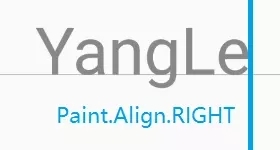最新下载
热门教程
- 1
- 2
- 3
- 4
- 5
- 6
- 7
- 8
- 9
- 10
Android Canvas drawText文字居中的一些事
时间:2018-12-23 编辑:猪哥 来源:一聚教程网
1.写在前面
在实现自定义控件的过程中,常常会有绘制居中文字的需求,于是在网上搜了一些相关的博客,总是看的一脸懵逼,就想着自己分析一下,在此记录下来,希望对大家能够有所帮助。
2.绘制一段文本
首先把坐标原点移动到控件中心(默认坐标原点在屏幕左上角),这样看起来比较直观一些,然后绘制x、y轴,此时原点向上y为负,向下y为正,向左x为负,向右x为正,以(0,0)坐标开始绘制一段文本:
@Override
public void draw(Canvas canvas) {
super.draw(canvas);
// 将坐标原点移到控件中心
canvas.translate(getWidth() / 2, getHeight() / 2);
// x轴
canvas.drawLine(-getWidth() / 2, 0, getWidth() / 2, 0, paint);
// y轴
canvas.drawLine(0, -getHeight() / 2, 0, getHeight() / 2, paint);
// 绘制文字
paint.setTextSize(sp2px(50));
canvas.drawText("YangLe", 0, 0, paint);
}
看下绘制的文本:
绘制文本
咦,为什么绘制的文本在第一象限,y坐标不是指定的0吗,为什么文本没有在x轴的上面或下面,而是穿过了x轴,带着这些疑问继续往下看:
首先看一个重要的类:
public static class FontMetrics {
/**
* The maximum distance above the baseline for the tallest glyph in
* the font at a given text size.
*/
public float top;
/**
* The recommended distance above the baseline for singled spaced text.
*/
public float ascent;
/**
* The recommended distance below the baseline for singled spaced text.
*/
public float descent;
/**
* The maximum distance below the baseline for the lowest glyph in
* the font at a given text size.
*/
public float bottom;
/**
* The recommended additional space to add between lines of text.
*/
public float leading;
}
FontMetrics类是Paint的一个内部类,主要定义了绘制文本时的一些关键坐标位置,看下这些值都代表什么:
关键坐标
看图说话:
- top:从基线(x轴)向上绘制区域的最高点,此值为负值
- ascent:单行文本,从基线(x轴)向上绘制的推荐最高点,此值为负值
- baseline:基线,此值为0
- descent:单行文本,从基线(x轴)向下绘制的推荐最低点,此值为正值
- bottom:从基线(x轴)向下绘制区域的最低点,此值为正值
- leading:推荐的额外行距,一般为0
下面再来看看drawText这个方法:
/**
* Draw the text, with origin at (x,y), using the specified paint. The origin is interpreted
* based on the Align setting in the paint.
*
* @param text The text to be drawn
* @param x The x-coordinate of the origin of the text being drawn
* @param y The y-coordinate of the baseline of the text being drawn
* @param paint The paint used for the text (e.g. color, size, style)
*/
public void drawText(@NonNull String text, float x, float y, @NonNull Paint paint) {
super.drawText(text, x, y, paint);
}
重点看下x、y参数的含义:
- x:绘制文本的起始x坐标
- y:绘制文本的baseline在y轴方向的位置
有点难理解,举个栗子,上文中的x、y参数传的是(0,0),此时的baseline正好是坐标系中x轴,就相当于从y轴开始向右绘制,以x轴作为文本的baseline进行绘制。
如果参数传(0,10),此时绘制文本的baseline从x轴开始向下移动10px,也就是以y10作为文本的baseline进行绘制,y10就是绘制文本的baseline在y轴方向的位置。
注意:baseline是绘制文本的基线,相对于绘制文本区域来说,相当于x轴,向上为负(top、ascent),向下为正(descent、bottom),但是这个x轴并不是控件的x轴,切记切记!!!
还记得我们在上文中提出的疑问吗,这下可以解释了:
为什么绘制的文本在第一象限?
因为我们把坐标原点移到了控件中心,文本的baseline正好为x轴,top、ascent值为负,所以绘制的文本在第一象限。
y坐标不是指定的0吗,为什么文本没有在x轴的上面或下面,而是穿过了x轴?
drawText方法默认x轴方向是从左到右绘制的,y轴方向是从baseline为基准绘制的,文中的baseline正好为x轴,以baseline为基准绘制文本向下还有一段距离,所以文本穿过了x轴。
3.绘制居中的文本
在上文中,我们学习了如何绘制一段文本,以及其中参数和坐标的含义,接下来进入正题,看下如何才能绘制居中的文本。
首先看一张图,此时文本的baseline正好为x轴,如果想要文本居中显示的话,就需要先计算文本的宽度和高度:
- 宽度:调用Paint的measureText方法就可以获得文本的宽度
- 高度:文本的高度就是实际绘制区域的高度,可以用(fontMetrics.descent - fontMetrics.ascent)获取,因为ascent为负数,所以最终算出来的是两者的和
现在有了宽度,把绘制文本的x坐标向左移动(宽度 / 2)就可以水平居中,但是垂直方向就不能这么干了,我们要将文本向下移动baseline到文本中心的距离,也就是(高度 / 2 - fontMetrics.descent),如下图所示:
计算baseLineY
现在的公式为:
float baseLineY = (fontMetrics.descent - fontMetrics.ascent) / 2 - fontMetrics.descent; = -fontMetrics.ascent / 2 - fontMetrics.descent / 2; = -(fontMetrics.ascent + fontMetrics.descent) / 2; = Math.abs(fontMetrics.ascent + fontMetrics.descent) / 2;
Paint中也有获取ascent和descent值的方法,所以公式最终为:
float baseLineY = Math.abs(paint.ascent() + paint.descent()) / 2;
注意:此公式是相对于坐标原点在控件中心来计算的,如果坐标原点在左上角,baseLineY需要加上控件高度的一半。
float baseLineY = height / 2 + Math.abs(paint.ascent() + paint.descent()) / 2;
看下代码:
@Override
public void draw(Canvas canvas) {
super.draw(canvas);
// 将坐标原点移到控件中心
canvas.translate(getWidth() / 2, getHeight() / 2);
// x轴
canvas.drawLine(-getWidth() / 2, 0, getWidth() / 2, 0, paint);
// y轴
canvas.drawLine(0, -getHeight() / 2, 0, getHeight() / 2, paint);
// 绘制居中文字
paint.setTextSize(sp2px(50));
paint.setColor(Color.GRAY);
// 文字宽
float textYangLe'Blog");
// 文字baseline在y轴方向的位置
float baseLineY = Math.abs(paint.ascent() + paint.descent()) / 2;
canvas.drawText("YangLe'Blog", -textWidth / 2, baseLineY, paint);
}
看下居中了吗:
绘制居中文本
大功告成!
4.绘制多行居中的文本
注意:drawText方法不支持绘制多行文本
4.1 方式一
使用支持自动换行的StaticLayout:
/**
* 绘制多行居中文本(方式1)
*
* @param canvas 画布
*/
private void drawCenterMultiText1(Canvas canvas) {
String text = "ABC";
// 画笔
TextPaint textPaint = new TextPaint();
textPaint.setAntiAlias(true);
textPaint.setColor(Color.GRAY);
// 设置宽度超过50dp时换行
StaticLayout staticLayout = new StaticLayout(text, textPaint, dp2px(50),
Layout.Alignment.ALIGN_CENTER, 1f, 0f, false);
canvas.save();
// StaticLayout默认从(0,0)点开始绘制
// 如果需要调整位置,只能在绘制之前移动Canvas的起始坐标
canvas.translate(-staticLayout.getWidth() / 2, -staticLayout.getHeight() / 2);
staticLayout.draw(canvas);
canvas.restore();
}
看下StaticLayout的构造方法参数含义:
public StaticLayout(CharSequence source, TextPaint paint, int width, Alignment align,
float spacingmult, float spacingadd, boolean includepad) {
this(source, 0, source.length(), paint, width, align, spacingmult, spacingadd, includepad);
}
- source:需要分行的文本
- paint:画笔对象
- width:layout的宽度,文本超出宽度时自动换行
- align:layout的对其方式
- spacingmult:相对行间距,相对字体大小,1f表示行间距为1倍的字体高度
- spacingadd:基础行距偏移值,实际行间距等于(spacingmult + spacingadd)
- includepad:参数未知
看下效果:
StaticLayout
使用StaticLayout,每行设置的宽度是相同的,当需求为每行显示不同长度的文本时,这种方式就不能使用了,别担心,接着来看下第二种方式。
4.2 方式二
使用循环drawText的方式进行绘制,看图说话:
计算baseLineY
现在需要绘制A、B、C三行文本,红色A代表每行文本默认的绘制位置,绿色的线代表每行文本的baseline,x轴为红色A的baseline,现在分为三种情况:
- 文本在x轴上方:红色A的baseline向上移动a距离,总高度的/2 - 文本的top值(绝对值)
- 文本在x轴中间:红色A的baseline向下移动b距离,计算公式请参考单行文本居中公式
- 文本在x轴下方:红色A的baseline向下移动c距离,总高度的/2 - 文本的bottom值(绝对值)
看下代码:
/**
* 绘制多行居中文本(方式2)
*
* @param canvas 画布
*/
private void drawCenterMultiText2(Canvas canvas) {
String[] texts = {"A", "B", "C"};
Paint.FontMetrics fontMetrics = paint.getFontMetrics();
// top绝对值
float top = Math.abs(fontMetrics.top);
// ascent绝对值
float ascent = Math.abs(fontMetrics.ascent);
// descent,正值
float descent = fontMetrics.descent;
// bottom,正值
float bottom = fontMetrics.bottom;
// 行数
int textLines = texts.length;
// 文本高度
float textHeight = top + bottom;
// 文本总高度
float textTotalHeight = textHeight * textLines;
// 基数
float basePosition = (textLines - 1) / 2f;
for (int i = 0; i < textLines; i++) {
// 文本宽度
float textWidth = paint.measureText(texts[i]);
// 文本baseline在y轴方向的位置
float baselineY;
if (i < basePosition) {
// x轴上,值为负
// 总高度的/2 - 已绘制的文本高度 - 文本的top值(绝对值)
baselineY = -(textTotalHeight / 2 - textHeight * i - top);
} else if (i > basePosition) {
// x轴下,值为正
// 总高度的/2 - 未绘制的文本高度 - 文本的bottom值(绝对值)
baselineY = textTotalHeight / 2 - textHeight * (textLines - i - 1) - bottom;
} else {
// x轴中,值为正
// 计算公式请参考单行文本居中公式
baselineY = (ascent - descent) / 2;
}
canvas.drawText(texts[i], -textWidth / 2, baselineY, paint);
}
}
对照上图再看代码就很好理解了,觉得代码中的公式还有可以优化的地方,如果你有好的方法,可以留言告诉我哈。
再看下中文版的多行文本:
多行居中文本
5.TextAlign
Paint的TextAlign属性决定了绘制文本相对于drawText方法中x参数的相对位置。
举个栗子:
- Paint.Align.LEFT:默认属性,x坐标为绘制文本的最左侧坐标
- Paint.Align.CENTER:x坐标为绘制文本的水平中心坐标
- Paint.Align.RIGHT:x坐标为绘制文本的最右侧坐标
看图理解下:
Paint.Align.LEFT
6.文本居中的公式
坐标原点在控件中心:
float baseLineY = Math.abs(paint.ascent() + paint.descent()) / 2;
坐标原点在控件左上角:
float baseLineY = height / 2 + Math.abs(paint.ascent() + paint.descent()) / 2;
7.写在最后
源码已经上传到GitHub上了,欢迎Fork,觉得还不错就Start一下吧!
相关文章
- kotlin gson反序列化默认值失效深入讲解 12-28
- Android使用Volley框架定制PostUploadRequest上传文件 12-26
- Android使用Volley实现上传文件功能 12-26
- Android自定义控件仿iOS滑块SwitchButton 12-26
- Android自定义控件实现带数值和动画的圆形进度条 12-25
- Android自定义控件实现折线图 12-25